Cara mengaktifkan mode gelap di mana -mana di windows 10
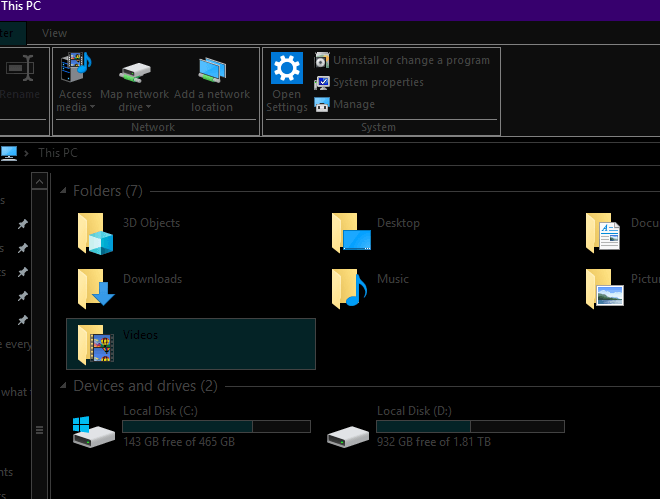
- 3111
- 368
- Miss Angelo Toy
Muak dengan ketegangan mata konstan layar putih cerah memberi Anda? Dengan panduan ini, Anda akan dapat mengaktifkan mode gelap di mana -mana di Windows 10 untuk menghilangkan ketegangan mata.
Dari UI Sistem Operasi hingga Aplikasi Produktivitas yang Anda gunakan seperti Office, ke situs web yang Anda telusuri. Panduan ini akan menghapus setiap inci ruang putih kosong di layar Anda.
Daftar isiPerlu diingat bahwa mungkin ada beberapa pengorbanan yang perlu Anda lakukan sehingga Anda dapat mencapai mode gelap 100% penuh. Misalnya, Anda mungkin perlu menjatuhkan browser khas Anda untuk alternatif yang sesuai yang memiliki mode gelap yang tersedia. Saya akan menjelaskan secara lebih rinci tentang program dan perangkat lunak apa yang paling cocok untuk panduan ini di bawah ini.
Cara menempatkan windows 10 dalam mode gelap
Untuk menempatkan windows 10 dalam mode gelap, pertama buka Mulai menu dan ketik Pengaturan tema gelap. Klik opsi pertama yang muncul.
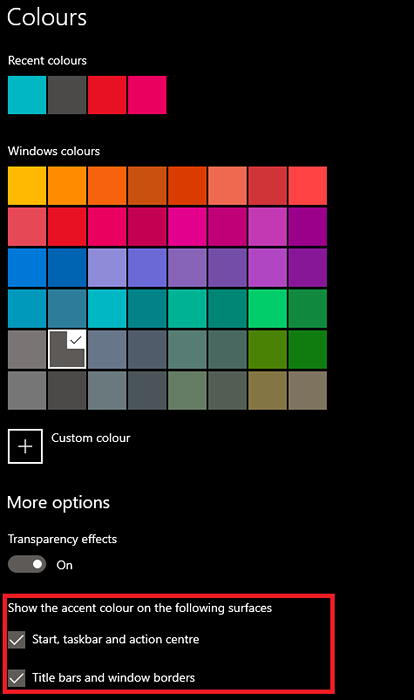
Selanjutnya, pastikan untuk mengubah bilah tugas Anda, hasil pencarian, dan warna aksen lainnya. Untuk melakukan ini, pilih warna pada halaman dan kemudian pastikan untuk menyalakan opsi di bawah Tunjukkan warna aksen pada permukaan berikut. Gambar di atas telah menyoroti opsi yang perlu Anda perhatikan.
Ini akan menempatkan sebagian besar aplikasi Anda dan elemen Windows 10 UI dalam mode gelap, tetapi tidak semuanya. Misalnya, aplikasi Windows Explorer dan Microsoft Store akan gelap, tetapi aplikasi warisan seperti Task Manager dan Panel Kontrol tidak akan.
Sayangnya, Anda tidak dapat mengubah warna manajer tugas melalui tips di atas, tetapi Anda dapat mengunduh alternatif yang lebih mudah di mata.
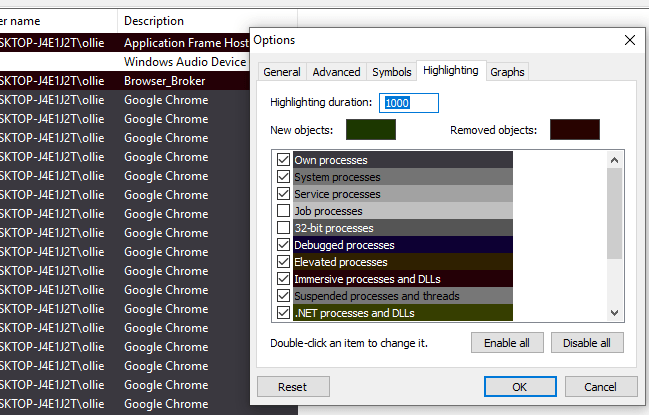
Saya akan merekomendasikan proses peretas 2. Sementara Anda tidak dapat membuat semuanya putih, Anda dapat mengubah warna secara individual untuk sebagian besar item dan elemen dan memilih warna yang lebih gelap. Anda dapat melihat seperti apa rupa saya di atas. Itu tidak sempurna. Tapi ini adalah alternatif yang jauh lebih baik untuk warna manajer tugas default yang cerah.
Ada opsi alternatif yang dapat Anda gunakan untuk membuat segalanya di mode gelap komputer Anda, semua aplikasi Windows dan Legacy disertakan, tetapi memiliki beberapa efek samping yang tidak diinginkan. Untuk melakukan ini, buka menu mulai, dan cari Mode kontras tinggi tema.
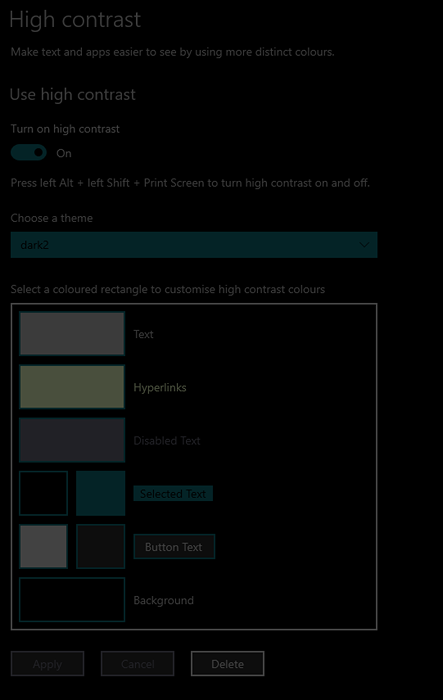
Selanjutnya, pilih dengan hati -hati warna yang Anda inginkan untuk tema mode gelap khusus Anda. Pilih berbagai warna yang kusam sehingga Anda masih dapat membedakan antara teks, ikon, dan latar belakang. Di atas adalah contoh dari apa yang saya pilih.
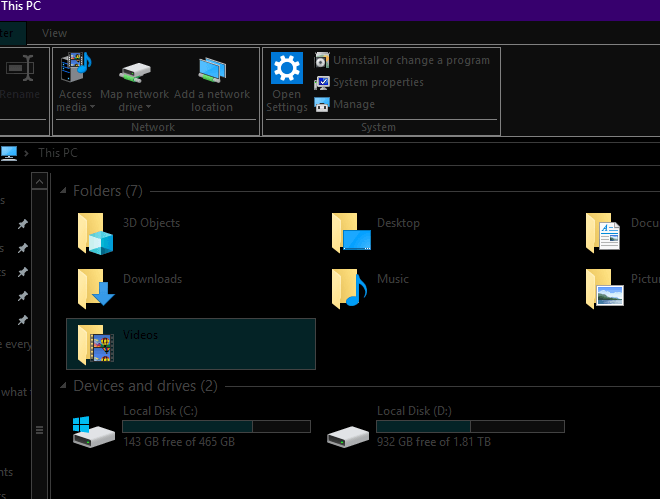
Berikut adalah pemandangan seperti apa antarmuka Anda nantinya sesudahnya. Butuh beberapa tweak untuk menemukan warna yang cocok untuk Anda. Jika, kapan saja Anda ingin menyalakan atau mematikannya, hanya Gunakan alt kiri + shift kiri + pintasan keyboard printscreen.
Bagi saya, secara pribadi, ini jauh lebih baik untuk mata saya dan mengalahkan aplikasi pengurangan cahaya putih seperti f.lux. Namun, Anda belum selesai. Saat Anda menggunakan browser Anda, layar putih akan tetap ada, dan beralih dari hitam ke putih bisa menjadi mimpi buruk bagi mata Anda.
Untuk mengubah semua yang Anda lihat di browser Anda menjadi tema gelap, telusuri toko ekstensi chrome dan unduh Dark Reader. Ini akan membalikkan teks Anda menjadi putih dan warna halaman web Anda menjadi hitam.
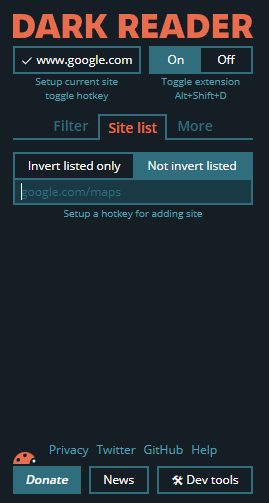
Perlu diingat bahwa Anda dapat mematikan ini di situs berdasarkan situs dengan menggunakan daftar filter. Ini berarti bahwa jika situs web, seperti YouTube, memiliki mode gelap yang layak, Anda dapat mengandalkannya sebagai gantinya.
Akhirnya, Anda dapat mengubah tab chrome dan elemen UI Anda menjadi mode gelap dengan tema baru. Anda dapat menelusuri toko tema untuk tema gelap/hitam di sini. Secara pribadi, saya pikir Morpheon Dark adalah yang termudah di mata.
Perlu juga dicatat bahwa Chrome akan merilis fitur mode gelap ke cabang stabil pada akhir 2019, jadi Anda tidak perlu mengandalkan ekstensi apa pun.
Ringkasan
Jadi itu terbungkus. Dengan panduan ini, Anda telah mengubah setiap elemen terakhir di Windows 10 PC Anda menjadi mode gelap. Semua elemen inti Windows 10 Anda akan gelap berkat tema gelap.
Kemudian, mode kontras tinggi memastikan warna di semua aplikasi, bahkan aplikasi pihak ketiga gelap, bukan putih cerah. Selanjutnya, tips yang kami tawarkan untuk Chrome memungkinkan Anda membuat pengalaman penelusuran penuh Anda jauh lebih mudah di mata.
Kami berhasil menggunakan kombinasi tema dan ekstensi untuk mengubah semuanya menjadi gelap, termasuk Facebook, Google Documents, Instagram, dan Reddit. Tidak setiap elemen UI sempurna dengan tips ini, dan kadang -kadang ada beberapa tweak yang harus dilakukan di sana -sini, tetapi tentu saja jauh lebih baik di mata Anda daripada pilihan lain.
Satu Catatan Terakhir - Jika Anda mengedit foto atau pengeditan video, kanvas kosong tentu saja akan menjadi putih, jadi yang terbaik adalah mematikan mode kontras yang tinggi terlebih dahulu.
Apa pendapat Anda tentang panduan ini? Apakah menurut Anda hal itu bermanfaat? Memiliki pertanyaan tentang tips yang telah kami daftarkan? Jika demikian, jangan ragu untuk terhubung di Twitter dan saya akan menghubungi Anda sesegera mungkin.

